Cu ajutorul funcției Smart Lock a browserului Google Chrome, vă puteți conecta la diverse dispozitive utilizând parolele stocate.
Parola pentru aplicație sau pentru site-ul web este afișată numai în formularul de cerere sau pe site-ul web.
Dacă funcția Smart Lock este activată pentru parole, atunci când accesați site-uri web din Chrome sau anumite aplicații pe Android, vi se va solicita dacă doriți să salvați informațiile de conectare.
Pe computer
Activați sau dezactivați funcția Smart Lock pentru parole
Funcția Smart Lock pentru parole este activată în mod prestabilit, însă puteți să o dezactivați (și să o reporniți) făcând următoarele:
- Deschideți Chrome.
- În partea dreaptă sus, faceți clic pe.
- Selectați Setări.
- În partea de jos a paginii, faceți clic pe Afișați setările avansate.
- Găsiți secțiunea Parole și Formulare.
Dezactivați Smart Lock pentru anumite site-uri sau aplicații
Puteți să vă asigurați că parolele pentru anumite site-uri nu sunt niciodată stocate în Google Chrome. Dacă primiți un mesaj care vă cere să salvați parola, selectați Niciodată. Oferta de salvare a parolei nu va mai apărea.
- Deschideți Chrome.
- În partea dreaptă sus, faceți clic pe.
- Selectați Setări.
- În partea de jos a paginii, faceți clic pe Afișați setările avansate.
- În secțiunea Parole și formulare, dați clic pe linkul Configurare. față de Prompt pentru salvarea parolelor pentru site-uri. Apare o fereastră cu o listă de parole salvate.
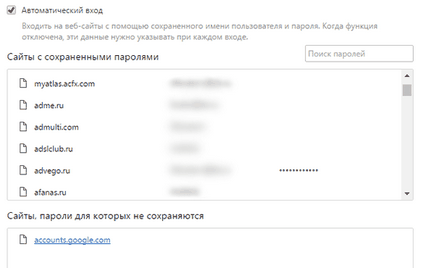
Pe Android
Activați sau dezactivați funcția Smart Lock pentru parole
Funcția Smart Lock pentru parole este activată în mod prestabilit, însă puteți să o dezactivați (și să o reporniți) făcând următoarele:
Dezactivați Smart Lock pentru parole pentru aplicațiile individuale
Puteți seta acele parole pentru anumite aplicații instalate pe dispozitiv să nu fie salvate niciodată. Dacă primiți un mesaj care vă cere să salvați parola, selectați Niciodată. Oferta de salvare a parolei nu va mai apărea.
Puteți vedea aplicații care nu vor fi niciodată solicitate să salveze parola și să le gestioneze:
- Găsiți Setări Google într-unul din aceste locuri (în funcție de dispozitivul dvs.):
- Deschideți aplicația Setări. Derulați în jos și selectați Google.
- Deschideți o aplicație separată numită Setări Google.
- Faceți clic pe Smart Lock pentru parole.
- În secțiunea Nu salvați, faceți clic pe Adăugați un program, pentru care nu este necesar să salvați.
- Selectați aplicația dorită.
Articole similare
Trimiteți-le prietenilor: